15 tapaa WhatsApp-varmuuskopiointiin juuttunut Android-/iOS-käyttöjärjestelmässä
Vaikka WhatsApp onkin hyödyllinen, se ei ole ongelmaton. Yksi tärkeimmistä ongelmista, joita useimmat ihmiset kohtaavat WhatsAppin kanssa, on varmuuskopiointi. Varmuuskopioitpa WhatsAppia Google Driven tai iCloudin kautta, monet voivat mennä pieleen, jolloin varmuuskopiointi voi juuttua. Ongelmana on, että kun varmuuskopiosi on jumissa, voit menettää osan laitteesi tiedoista pysyvästi, jos satut kadottamaan tietosi etkä pysty palauttamaan varmuuskopiosta.
Aloitetaan parhaista ratkaisuista Android-laitteille.
Osa 1: Korjaa Androidiin juuttunut WhatsApp-varmuuskopio (8 tapaa)
Seuraavat ovat parhaat ratkaisut, kun WhatsApp on jumissa Androidissa;
1.1 Tarkista Google-tilisi
Ensimmäinen asia, joka sinun on tehtävä, kun WhatsApp-varmuuskopiointi ei toimi, on tarkistaa, onko Google-tili yhdistetty tiliisi. Ilman Google-tiliä et voi varmuuskopioida WhatsAppia.
Voit tarkistaa, onko Google-tili yhdistetty WhatsApp-tiliisi siirtymällä kohtaan Asetukset > Keskustelut > Keskustelun varmuuskopiointi ja napauttamalla sitten Tili. Varmista tässä, että sinulla on aktiivinen tili tai vaihda toiseen tiliin.
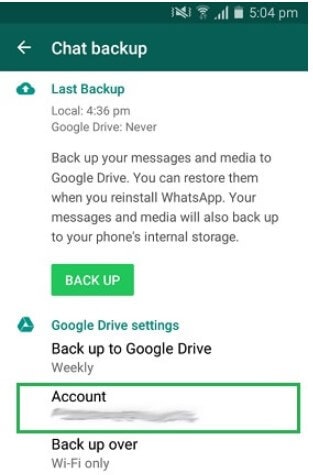
1.2 Älä sisällytä videoita varmuuskopioon.
Varmuuskopioinnin aikana voit sisällyttää tai jättää pois videoita varmuuskopiosta. Liian monta videota keskusteluissasi voi viedä liikaa tilaa ja hidastaa varmuuskopiointiprosessia tai jopa pysähtyä.
Tässä tapauksessa sinun on jätettävä videot pois varmuuskopiosta. Mene vain kohtaan WhatsApp Asetukset > Keskustelut > Keskustelujen varmuuskopiointi ja poista valinta kohdasta Sisällytä videot.
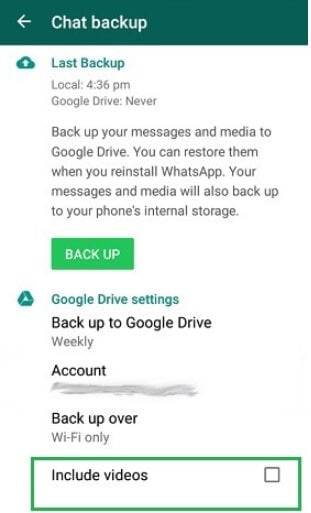
1.3 Pakota WhatsApp sulkeminen
On myös mahdollista, että WhatsApp-varmuuskopiosi on jumissa, koska WhatsApp itse on jumissa tai ei toimi kunnolla. Paras tapa korjata tämä on pakottaa sovellus sulkemaan. Avaa vain laitteesi sovellusten vaihtaja ja etsi WhatsApp-sovelluskortti. Pyyhkäise sitä ylös ja pois näytöltä pakottaaksesi sen sulkemaan ja käynnistä sitten sovellus uudelleen yrittääksesi uudelleen.
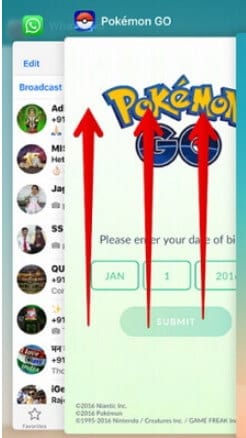
1.4 Kirjaudu ulos WhatsApp Betasta
WhatsApp tarjoaa käyttäjilleen säännöllisesti mahdollisuuden testata tiettyjä uuden rakenteen ominaisuuksia ennen sen julkistamista. Tämä on WhatsApp Beta -ohjelma, ja vaikka se voi olla hyödyllistä, sovellus kohtaa usein useita ongelmia, kun kirjaudut Beta-ohjelmaan. Jos sinulla on ongelmia WhatsAppin varmuuskopioinnissa, siirry Beta-ohjelman sivulle ja poistu betaohjelmasta nähdäksesi, korjaako tämä varmuuskopiointiongelman.

1.5 Tyhjennä WhatsApp-välimuisti
Jos on kulunut jonkin aikaa siitä, kun tyhjensit välimuistin WhatsApp-sovelluksessa, kertynyt välimuisti saattaa aiheuttaa ongelman.
Onneksi välimuistin tyhjentäminen on hyvin yksinkertaista, siirry kohtaan Asetukset> Sovellusten tai sovellusten hallinta> WhatsApp> Tallennus ja napauta sitten Tyhjennä välimuisti.
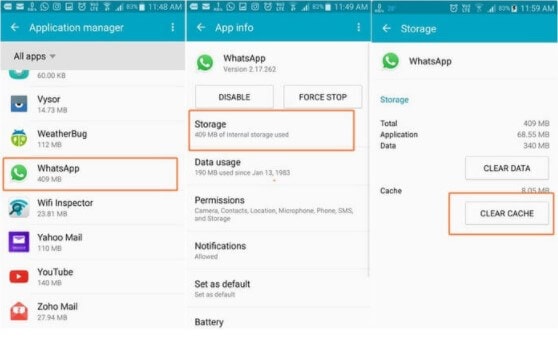
1.6 Päivitä Google Play Palvelut
Google Play Palvelut vaikuttavat useisiin laitteesi sovelluksiin, ja siksi WhatsApp ei varmuuskopioi, koska Google Play Palvelut ovat vanhentuneet. Tämän ongelman korjaaminen on erittäin helppoa. Sinun on päivitettävä Google Play Palvelut Google Play Kaupasta.
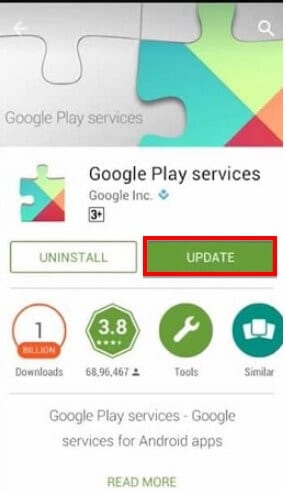
1.7 Poista vanha WhatsApp-varmuuskopio Google Drivesta
Jos Google Drivessasi on jo useita WhatsApp-varmuuskopioita, yksi tai useampi niistä voi olla vioittunut, mikä häiritsee parhaillaan otettavaa varmuuskopiota.
Ro poistaa nämä varmuuskopiot, käyttää Google Drivea selaimella ja napsauttaa yläreunassa olevaa rataskuvaketta. Tämä avaa Google-asetukset. Napsauta Hallinnoi sovellusta -osiota, valitse WhatsAppin asetukset ja tyhjennä sitten sovelluksen tiedot.
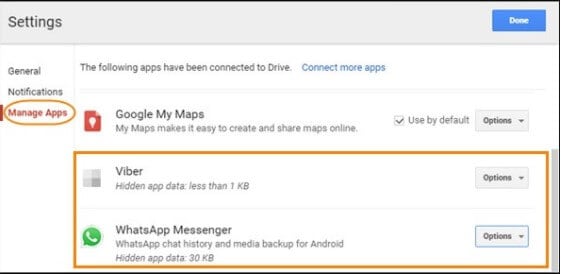
1.8 Päivitä WhatsApp
Jos sinulla on edelleen ongelmia varmuuskopioinnin kanssa, käyttämäsi WhatsApp-versio saattaa olla vanhentunut. Päivitä WhatsApp siirtymällä Google Play Kauppaan, etsimällä WhatsApp ja valitsemalla Päivitä-painike.

Osa 2: Korjaa iOS:ssä juuttunut WhatsApp-varmuuskopio (7 tapaa)
Jos sinulla on ongelmia WhatsAppin varmuuskopioinnissa iCloudiin, seuraavat ratkaisut voivat olla rakentavia;
2.1 Tarkista iCloud-tallennustila
Et voi varmuuskopioida WhatsAppia, jos sinulla ei ole riittävästi tallennustilaa iCloudissa. Joten ennen kuin yrität muita ratkaisuja, varmista, että tila ei ole ongelma. Voit tarkistaa käytettävissä olevan tallennustilan menemällä iCloud-asetuksiin.
2.2 Palauta verkkoasetukset
Verkkoasetusten ongelmat voivat myös häiritä WhatsApp-varmuuskopiointiprosessia. Jos epäilet, että joitain laitteesi verkkoasetuksia on saatettu häiritä tai ne eivät toimi kunnolla, verkkoasetusten nollaaminen saattaa olla paras tapa.
Voit tehdä tämän siirtymällä kohtaan Asetukset > Yleiset > Nollaa ja valitsemalla sitten Palauta verkkoasetukset.

2.3 Tarkista iCloud-palvelimen tila
Vaikka tämä on harvinaista, on myös mahdollista, että et pysty varmuuskopioimaan WhatsAppia iCloudiin, koska iCloud-palvelimet ovat poissa käytöstä. mene vain https://www.apple.com/support/systemstatus/ tarkistaaksesi, toimivatko iCloud-palvelimet. Jos ne ovat alhaalla, yritä ottaa varmuuskopio myöhemmin.

2.4 Poista vanhat iCloud-varmuuskopiot
Jos olet ottanut varmuuskopion juuri ennen sitä, jota yrität ottaa nyt, on mahdollista, että vanha varmuuskopio on vioittunut. Tässä tapauksessa sinun on poistettava vanha varmuuskopio ennen kuin yrität varmuuskopioida uudelleen.
Voit tehdä tämän siirtymällä kohtaan iCloud-asetukset> Tallennus> Varmuuskopiointi ja poistamalla kaikki tililläsi mahdollisesti olevat varmuuskopiot.
2.5 Pakota iPhonen uudelleenkäynnistys
Tietyt laitteen käyttöjärjestelmään liittyvät ongelmat voivat myös aiheuttaa ongelmia WhatsApp-varmuuskopion kanssa. Helpoin tapa päästä eroon joistakin näistä ohjelmisto-ongelmista on pakottaa iPhone käynnistämään uudelleen. Seuraavassa kerrotaan, kuinka iPhone pakotetaan uudelleenkäynnistykseen laitemallista riippuen;
iPhone 6s ja aiemmat mallit; Pidä virta- ja kotipainiketta painettuna samanaikaisesti. Vapauta painikkeet, kun laite käynnistyy uudelleen.

iPhone 7 ja 7 Plus: Pidä virta- ja äänenvoimakkuuden lisäyspainikkeita painettuna samanaikaisesti. Pidä molempia painikkeita painettuna vähintään 15 sekuntia ja vapauta ne, kun laite käynnistyy uudelleen.
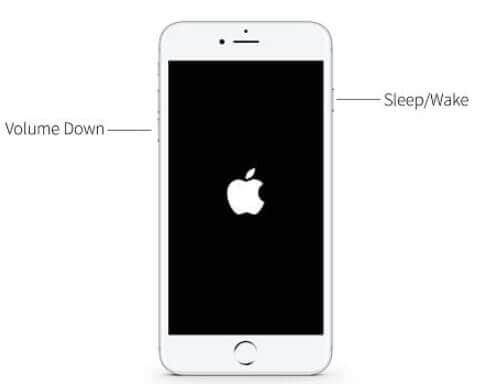
iPhone 8 ja uudemmat mallit: Paina ja vapauta äänenvoimakkuuden lisäyspainike, paina ja vapauta äänenvoimakkuuden vähennyspainike. Paina ja vapauta sivupainike ja vapauta se heti, kun laite käynnistyy uudelleen.

2.6 Päivitä iOS
Jos laitteessasi on epävakaa tai vanhentunut iOS-versio, kohtaat monia ongelmia laitteen sovelluksissa, mukaan lukien WhatsApp.
Siksi sinun tulee siirtyä kohtaan Asetukset> Yleiset> Ohjelmistopäivitys tarkistaaksesi, onko iOS:stä päivitetty versio.
Jos päivitys on saatavilla, napauta Lataa ja asenna ja odota, kunnes laite päivitetään. Kun laite käynnistyy uudelleen, yritä varmuuskopioida WhatsApp uudelleen.
2.7 Kokeile varmuuskopiointia WhatsAppin kautta
Jos et edelleenkään pysty varmuuskopioimaan WhatsAppia iCloudin kautta, yritä varmuuskopioida iTunesin kautta. Voit tehdä tämän yhdistämällä iPhonen tietokoneeseen ja avaamalla iTunesin. Siirry Yhteenveto-osioon ja napsauta sitten Varmuuskopiot-osion alla olevaa Varmuuskopioi nyt -painiketta ja varmista, että Tämä tietokone on valittuna.
Osa 3: Kuinka varmuuskopioida WhatsApp tietokoneeseen
Jos voit silti varmuuskopioida WhatsAppin perinteisellä tavalla, on aika harkita vaihtoehtoista ratkaisua. WhatsApp-tietojen varmuuskopiointi PC:lle on yksi parhaista tavoista varmistaa, että tietosi pysyvät turvassa, ja paras tapa tehdä se on käyttää Dr. Fone-WhatsApp Transferia. Tämä työpöytäohjelma on WhatsApp-hallintatyökalu, jonka avulla käyttäjät voivat helposti varmuuskopioida WhatsApp-tiedot PC:lle ja sitten palauttaa varmuuskopion tarvittaessa.

Varmuuskopioi WhatsApp PC:lle käyttämällä DrFoneTool – WhatsApp-siirto, seuraa näitä yksinkertaisia ohjeita;
Vaihe 1: Asenna Dr. Fone -työkalusarja tietokoneellesi ja suorita sitten ohjelma. Valitse työkaluluettelosta WhatsApp Transfer.
Vaihe 2: Valitse seuraavassa käyttöliittymässä ‘Varmuuskopioi WhatsApp-viestit’ ja yhdistä sitten laitteesi tietokoneeseen. Ohjelma tunnistaa laitteen ja varmuuskopiointi alkaa automaattisesti.

Vaihe 3: Pidä laite kytkettynä, kunnes näet ilmoituksen, että varmuuskopiointi on valmis.

Toivomme, että jokin yllä olevista ratkaisuista auttaa sinua korjaamaan jumiutuneen WhatsApp-varmuuskopiosi. Ratkaisuja on lukuisia, koska WhatsApp-varmuuskopion jumiutumiseen on monia eri syitä. Suosittelemme kokeilemaan ratkaisuja peräkkäin, kunnes jokin niistä toimii. Voit myös käyttää Dr. Fone-WhatsApp Transferia varmuuskopioidaksesi kaikki tietosi PC:lle ja palauttaaksesi ne aina tarvittaessa.
Viimeisimmät artikkelit